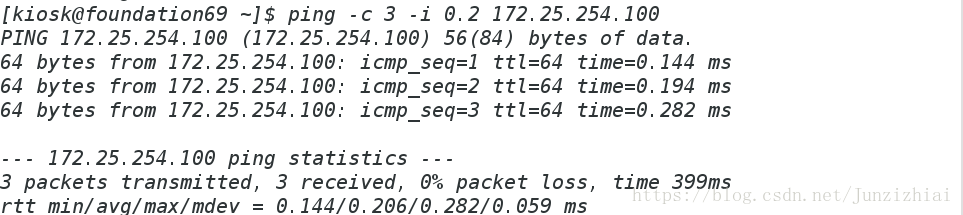Linux的網路配置(一)
一、網路管理管理協議
Linux的網路配置主要基與TCP/IP協議、UDP協議和ICMP協議密切相關。在此只做只做簡單的陳述。
1.TCP/IP協議
TCP/IP協議,他是網際網路事實上的標準協議,每一個接入網際網路的ji's計算機如果進行廣泛的資訊傳輸必然使用該協議。
TCP/IP協議主要由傳輸控制協議(Transmission Control Protocol,TCP)和網路協議(Internet Protocol,IP)。
2UDP協議
UDP (User Datagram Protocol)是一中無連線的傳輸協議,它主要用於不要求分組順序到達的傳輸中,分組傳輸順序的檢查與排序由應用層完成 ,提供面向事務的簡單不可靠資訊傳送服務。UDP有不提供資料包分組、組裝和不能對資料包進行排序的缺點,也就是說,當報文傳送之後,是無法得知其是否安全完整到達的,同時li流量不易控制,如果網路bi'j比較差,則UDP協議資料包丟失會比較嚴重。但是它具有資源消耗小,處理速度快的優點。
3.ICMP協議
ICMP是(Internet Control Message Protocol)Internet控制報文協議。它是TCP/IP協議族的一個子協議,用於在IP主機、路由器之間傳遞控制訊息。用於傳輸出錯報告控制資訊。它是一個非常重要的協議。我們經常使用的ping命令就是通過他來實現的。
二、網路管理命令
1.ping命令
ping ip地址
ping
-c 次數 ip地址 ##ping指定次數
-i 時間 ip地址 ##指定時間間隔一般和-c連用 注意:如果單用ping會發現一直ping下去,ctrl+c結束操作
[[email protected] ~]$ ping 172.25.254.100 PING 172.25.254.100 (172.25.254.100) 56(84) bytes of data. 64 bytes from 172.25.254.100: icmp_seq=1 ttl=64 time=0.198 ms 64 bytes from 172.25.254.100: icmp_seq=2 ttl=64 time=0.178 ms 64 bytes from 172.25.254.100: icmp_seq=3 ttl=64 time=0.340 ms ^C --- 172.25.254.100 ping statistics --- 3 packets transmitted, 3 received, 0% packet loss, time 1999ms rtt min/avg/max/mdev = 0.178/0.238/0.340/0.074 ms
[[email protected] ~]$ ping -c 3 172.25.254.100 PING 172.25.254.100 (172.25.254.100) 56(84) bytes of data. 64 bytes from 172.25.254.100: icmp_seq=1 ttl=64 time=0.167 ms 64 bytes from 172.25.254.100: icmp_seq=2 ttl=64 time=0.323 ms 64 bytes from 172.25.254.100: icmp_seq=3 ttl=64 time=0.154 ms --- 172.25.254.100 ping statistics --- 3 packets transmitted, 3 received, 0% packet loss, time 2000ms rtt min/avg/max/mdev = 0.154/0.214/0.323/0.078 ms
[[email protected] ~]$ ping -i 0.2 172.25.254.100
PING 172.25.254.100 (172.25.254.100) 56(84) bytes of data.
64 bytes from 172.25.254.100: icmp_seq=1 ttl=64 time=0.222 ms
64 bytes from 172.25.254.100: icmp_seq=2 ttl=64 time=0.308 ms
64 bytes from 172.25.254.100: icmp_seq=3 ttl=64 time=0.244 ms
64 bytes from 172.25.254.100: icmp_seq=4 ttl=64 time=0.104 ms
^C
--- 172.25.254.100 ping statistics ---
4 packets transmitted, 4 received, 0% packet loss, time 600ms
rtt min/avg/max/mdev = 0.104/0.219/0.308/0.075 ms[[email protected] ~]$ ping -c 3 -i 0.2 172.25.254.100
PING 172.25.254.100 (172.25.254.100) 56(84) bytes of data.
64 bytes from 172.25.254.100: icmp_seq=1 ttl=64 time=0.144 ms
64 bytes from 172.25.254.100: icmp_seq=2 ttl=64 time=0.194 ms
64 bytes from 172.25.254.100: icmp_seq=3 ttl=64 time=0.282 ms
--- 172.25.254.100 ping statistics ---
3 packets transmitted, 3 received, 0% packet loss, time 399ms
rtt min/avg/max/mdev = 0.144/0.206/0.282/0.059 ms
2.ifconfig命令
ifconfig命令可以用於檢視、配置、啟用或禁用網路介面。(筆者發現在 ubuntu系統下沒有這個命令)
禁用網口
[[email protected] ~]# ifconfig eth1 down[[email protected] ~]# ifconfig eth1 up
三、網路配置
1.網路配置的相關檔案目錄
/etc/hostname ##主要用於修改主機名稱 /etc/sysconfig/network-scrips/ifcfg-* ##設定網絡卡引數的檔案,比如IP地址等 /etc/resolv.conf ##配置DNS的相關資訊2.配置系統的IP地址
TYPE ## 網路連線型別 ONBOOT ## 系統啟動時是否啟用這個介面(必須是系統有的介面) DEVICE ## 網路卡代號,必須要 ifcfg-eth0 相對應 BOOTPROTO ## 使用動態IP還是靜態IP(dhcp動態IP static靜態IP) UUID ##網絡卡唯一ID IPADDR ## IP 地址 NETMASK ## 子網掩碼 GATEWAY ## 預設路由注意:網絡卡引數只可以在root使用者在vim下寫入,寫入後重新啟動閘道器systemctl restart network
3.手動設定閘道器做一個路由實驗
kiosk主機 IP 172.25.254.69 deskdtop IP1:172.25.254.100 IP2:1.1.1.100 server IP:1.1.1.200實驗目的是手動配置路由,修改閘道器使得server可以ping同主機,Desktop提供路由服務。
第一步:給Desktop虛擬機器配置一塊網絡卡
[[email protected] ~]$ virt-manager
第二布:設定Desktop的兩塊網絡卡分別設定IP1:172.25.254.100 , IP2:1.1.1.100
[[email protected] ~]# vim /etc/sysconfig/network-scripts/ifcfg_eth0 ##所有網管配置檔案都是以ifcfg_開頭,直接拿vim寫入。 1 DEVICE=eth1 2 ONBOOT=yes 3 IPADDR=1.1.1.100 4 PREFIX=24 [[email protected] ~]# systemctl restart network ##重啟閘道器
第三步:開啟Desktop的防火牆,開啟防火牆的允許地址偽裝,這樣Desktop就設定好了
[[email protected] ~]# systemctl start firewalld ##開啟防火牆 [[email protected] ~]# firewall-cmd --add-masquerade ##允許地址偽裝 success第四步:配置server主主機

實驗完成
四、動態主機配置協議(DHCP)
1.軟體安裝
[[email protected] Desktop]# ls dhcp-4.2.5-27.el7.x86_64.rpm [[email protected] Desktop]# rpm -ivh dhcp-4.2.5-27.el7.x86_64.rpm warning: dhcp-4.2.5-27.el7.x86_64.rpm: Header V3 RSA/SHA256 Signature, key ID fd431d51: NOKEY Preparing... ################################# [100%] Updating / installing... 1:dhcp-12:4.2.5-27.el7 ################################# [100%]2.編輯配置檔案
[[email protected] Desktop]# vim /etc/dhcp/dhcpd.conf
[[email protected] Desktop]# cp /usr/share/doc/dhcp*/dhcpd.conf.example /etc/dhcp/dhcpd.conf ##複製模版檔案 cp: overwrite ‘/etc/dhcp/dhcpd.conf’? y [[email protected] Desktop]# vim /etc/dhcp/dhcpd.conf
[[email protected] Desktop]# vim /etc/dhcp/dhcpd.conf [[email protected] Desktop]# systemctl restart dhcpd


3.重置虛擬機器server ,然後進入重新設定閘道器查訓IP
4.在Desktop中分配,並查詢分配出去的IP cat /var/lib/dhc 中查詢
注意:DHCP服務,電腦在會在區域網內廣播,此實驗環境一定要在拔掉網線的情況下測試。